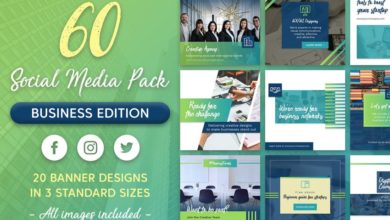Como acelerar seu fluxo de trabalho do Adobe Photoshop com ações personalizadas

Apesar de sua reputação duvidosa, as ações são uma ótima maneira de acelerar o fluxo de trabalho do Adobe Photoshop. Existem muitos recursos que oferecem ações gratuitas, porém a qualidade é bastante variável. Alguns são projetados por excelentes especialistas em pós-produção e podem ajudá-lo a desenvolver um fluxo de trabalho melhor. Outros prometem aperfeiçoar uma imagem com um único clique e são uma perda de tempo.
A melhor maneira de usar ações no Photoshop é criar ações personalizadas que se ajustem ao seu fluxo de trabalho. Neste tutorial, você aprenderá como analisar seu fluxo de trabalho e encontrar as partes para transformar em ações.
Por que usar ações?
À medida que você se aprofunda no pós-processamento e no retoque, você usará técnicas mais avançadas que exigem várias etapas para serem aplicadas. Por exemplo, duplicar uma camada, renomeá-la e aplicar um filtro, modo de mesclagem e máscara leva pelo menos 30 segundos cada vez que você faz isso. Você visita pelo menos três menus diferentes para aplicar a técnica. Para acelerar seu fluxo de trabalho, você pode combinar todas as etapas em uma ação.
Uma das características de um artista talentoso é um estilo consistente. A razão pela qual você pode reconhecer um retrato de Annie Leibovitz é que ela aborda cada imagem de maneira consistente (embora os detalhes da abordagem sejam exclusivos dela). Em vez de editar cada imagem que você cria individualmente, ter uma sequência de ações que você sempre usa ajuda a manter uma aparência consistente.
Alguns equívocos sobre ações
Graças a todas as promessas equivocadas de fazer uma imagem ficar ótima com o apertar de um botão, existem alguns equívocos sobre ações. Muitas pessoas desconhecem o quão personalizáveis e poderosas elas são quando usadas corretamente.



As ações não são apenas para iniciantes ou pessoas que não sabem usar bem o Photoshop. Muitos especialistas em pós-produção e retocadores profissionais contam com ações para agilizar seu trabalho. As ações não precisam fazer tudo de uma vez. Você pode usar várias ações que se complementam. Na verdade, essa é uma ótima estratégia.
As ações também não são uma ferramenta de tamanho único. Você não precisa aplicar as mesmas configurações todas as vezes – você pode fazer com que uma ação pare automaticamente nos locais apropriados e carregue a caixa de diálogo para qualquer comando que você esteja aplicando naquele ponto, para que você possa inserir os valores que funcionam melhor para a imagem.
Nas mãos certas e com um pouco de planejamento, as ações são um componente importante de um fluxo de trabalho rápido e flexível do Photoshop.
Meu fluxo de trabalho de ação do Photoshop
Para colocar tudo em termos reais, descreverei as duas principais ações que uso e como elas se encaixam no meu fluxo de trabalho. Então, verei como você pode dividir seu próprio fluxo de trabalho e desenvolver ações semelhantes.
minha ação de configuração
Depois de criar uma imagem balanceada de branco neutro no Lightroom, abro o arquivo que quero processar no Photoshop. Lá eu crio uma camada duplicada e uso as ferramentas de reparo para remover distrações indesejadas, como poeira no sensor ou digitalização, por exemplo.
Após a conclusão da limpeza, executo minha ação Configurar. Essa ação cria quase todas as camadas e efeitos que eu uso. Entre outras coisas, ele aplica uma quantidade personalizável de separação de frequência, cria camadas de esquiva e queima, cria as camadas necessárias para retocar olhos e dentes e, finalmente, cria todos os ajustes necessários para colorir a imagem final.
Uma vez que todas as camadas que eu preciso são criadas, eu trabalho em cada uma aplicando os efeitos, como dodge e burn, manualmente e ajustando as camadas de ajuste. Coisas como o aumento do contraste dos olhos são mascaradas, então eu pinto o efeito onde eu quero, isso me dá controle total.



minha ação final
Depois de concluir todos os retoques e tonificar a imagem com as camadas em minha ação de configuração, executo minha ação de acabamento. Esta ação cria três máscaras Passo alto camadas com diferentes modos de mistura para aguçar a imagem e uma marca d’água que diz “Harry Guinness Photography”. Depois de pintar com nitidez e posicionar a marca d’água na imagem, está feito.
Analise seu fluxo de trabalho para adequação de ação
Por maiores que sejam as ações, nem todo efeito ou técnica precisa se tornar um. Em geral, técnicas de várias etapas e configurações globais são os melhores candidatos. Essas são as primeiras coisas a serem observadas quando você está dividindo seu fluxo de trabalho.
1. Revise suas imagens concluídas
Comece examinando algumas imagens que você editou recentemente. É melhor que sejam de assuntos semelhantes; não é uma boa ideia tentar comparar seus processos para retratos e paisagens. Se você fotografar vários tipos de imagens, poderá dividir cada fluxo de trabalho individualmente e criar mais de um conjunto de ações.
Ao analisar as imagens, procure técnicas e efeitos que você usou consistentemente ao processar todos eles. Se você já possui um fluxo de trabalho normal desenvolvido para si mesmo, esta etapa será fácil. Se você editar de forma menos deliberada, esse processo de autoanálise será um pouco mais desafiador.
2. Encontre os blocos de construção do seu fluxo de trabalho
Idealmente, você encontrará coisas que faz repetidamente. Se você é um fotógrafo de retratos, é provável que use algum tipo de suavização de pele, esquiva, queima e aguça. Estes serão os blocos de construção de suas ações.



Depois de identificar esses blocos de construção comuns, veja quais podem ser agrupados. Continuando com o exemplo, suavizar a pele e esquivar e queimar podem ser facilmente combinados em uma ação; nenhum depende do outro.
No entanto, a nitidez não pode ser combinada com a maioria dos tipos de suavização da pele. Você não quer que sua camada de nitidez afete os detalhes que você está removendo com a suavização da pele. Até que você tenha aplicado totalmente o efeito de suavização, você não poderá tornar sua imagem mais nítida.
3. Planeje suas receitas
Em seguida, crie uma sequência para as ações. Ao fazer tudo manualmente, você pode aplicar técnicas em muitas ordens diferentes. Se estiver usando uma ação, é melhor fazê-la na sequência mais lógica, como uma receita.
Geralmente, ao fazer sua receita, é melhor começar com efeitos globais, como contraste e tom. Pule para as configurações locais, como retoque e nitidez, pois elas dependem das configurações globais.
Decida também em quantas ações você dividirá tudo. Consegui condensar tudo em dois. Você pode precisar de mais, dependendo do tipo de trabalho que você faz.
Registre as ações
Já abordamos como gravar ações aqui no Tuts+. Embora o artigo de Josh tenha alguns anos, o processo não mudou. Embora eu não explique cada etapa da criação de uma ação, aqui estão algumas diretrizes de práticas recomendadas.
Começar
Se você nunca criou uma ação complicada antes, é uma boa ideia ver o que outros fotógrafos fizeram. Baixe algumas ações de alta qualidade e veja como elas funcionam. Ele lhe dará idéias sobre como estruturar sua própria ação.
Comece com uma imagem em que você sabe que suas ações planejadas funcionarão bem. Comece a trabalhar lentamente em seu fluxo de trabalho enquanto grava o que você faz. Tenha cuidado e leve o seu tempo; quaisquer erros que você cometer também serão registrados. Não há problema em pausar, recomeçar ou regravar algumas das etapas. Sempre me leva algumas tentativas para construir ações.
À medida que você progride, teste com frequência para garantir que tudo esteja funcionando conforme o planejado. Ajusta a desempenho de reprodução por Passo a passo para ver onde as coisas não estão funcionando.
mantenha-se organizado
Nomear e agrupar camadas no Photoshop é uma daquelas coisas que todo mundo sabe que é uma boa ideia, mas raramente é feita. Uma vantagem das ações é que você só precisa organizar tudo uma vez, e todo o seu trabalho futuro também será organizado.
Dê a cada nova camada que você cria um nome. É uma boa ideia nomear cada camada com algo descritivo. Você também pode adicionar notas para si mesmo, como a opacidade do pincel para começar, por exemplo.
Criar uma ação também é uma oportunidade de usar alguns dos outros recursos organizacionais do Photoshop. Grupos de camadas e codificação de cores são ótimas maneiras de vincular camadas que têm o mesmo efeito, como o tom da imagem ou os olhos do assunto.
Máscaras e camadas para ajustes
Dependendo do tipo de imagens com as quais você está trabalhando, aqui estão duas maneiras de aplicar camadas de ajuste para controle máximo:
No primeiro método, crie uma camada de ajuste completamente opaca (ou invertida, 100% preta) mascarar. Então, quando você estiver editando a imagem, poderá pintar o efeito com um pincel branco ou reduzir a densidade da máscara conforme necessário.
O segundo método é adicionar camadas de ajuste com suas Opacidade reduzido a zero. Essas camadas não fazem alterações. Conforme você passa pelo processo de pós-ação, aumente a opacidade da camada para obter o efeito desejado. Por exemplo, minha ação adiciona um ajuste de curvas simples e inalterado em cima de tudo para que eu possa ajustar a exposição e o contraste porque sei que isso é algo que faço com todas as imagens.
Ações interativas
Como mencionei anteriormente, as ações não precisam aplicar uma quantidade definida de nenhum efeito. Ao criar etapas baseadas em valores específicos na imagem, como suavização ou nitidez da pele, pare a ação e abra a caixa de diálogo dos filtros que você está aplicando. Marque os valores que você precisa e aperte Retornar ou Entrar e a ação continuará a ser executada.
Quando você estiver fazendo isso, certifique-se de desligar todas as camadas acima daquela em que você está trabalhando. Caso contrário, você não poderá ver uma prévia do efeito que está aplicando.
toques finais
Como último passo em qualquer ação, selecione a camada na qual você trabalhará primeiro e a ferramenta que você usará. Isso configura tudo para que você possa começar a trabalhar assim que a ação estiver concluída.
Se você planeja usar muito suas ações, atribua a elas um atalho de teclado ou botão dedicado em seu tablet Wacom
Com tudo isso feito, suas ações estão prontas.
conclusão
Neste tutorial, você aprendeu como dividir seu fluxo de trabalho em ações do Photoshop. Espero tê-lo convencido de que as ações não são apenas para pessoas que procuram efeitos de um clique, mas que são uma ótima maneira de acelerar o fluxo de trabalho do Photoshop. Se você aplicar consistentemente as mesmas técnicas, criar ações também o ajudará a manter uma abordagem consistente para editar imagens.
Você usa ações? Você construiu o seu próprio? Vamos falar sobre isso nos comentários!